win7打印机删除了还会出现的解决方法 win7打印机删除了又出现怎么办
更新时间:2023-04-11 16:08:45作者:zheng
有些用户在将计算机保留的打印机删除了之后刷新一遍却又出现了,这是怎么回事呢?今天小编就给大家带来win7打印机删除了还会出现的解决方法,如果你刚好遇到这个问题,跟着小编一起来操作吧。
解决方法:
1.出现打印机删除后,刷新后又重新出现的情况。主要是因为没有删除彻底,要删除彻底的话必须要连驱动程序一起删除。
2.首先选择开始,再点击“设备和打印机”。
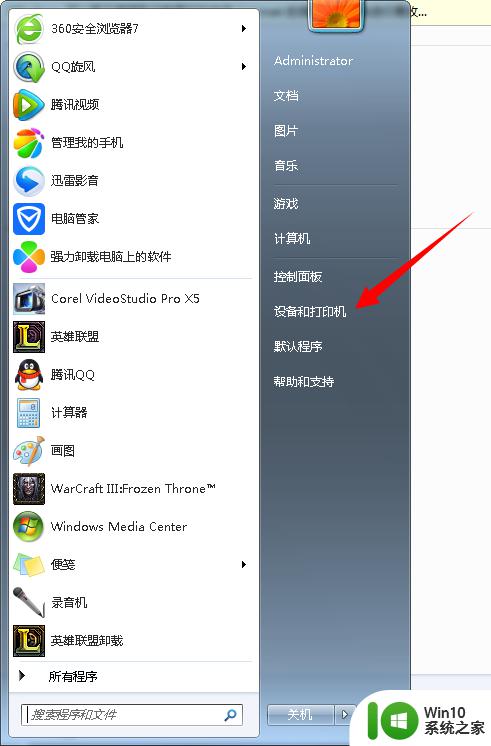
3.在这里可以看见所有的打印机,选中要删除的打印机,再点击“打印服务器属性”。
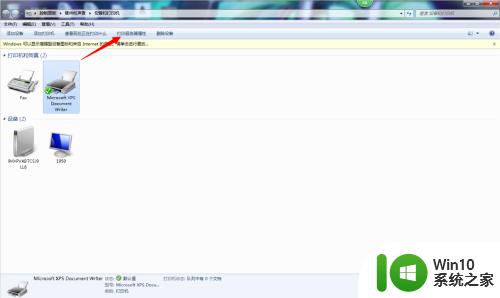
4.进入属性界面后,点击“驱动程序”。
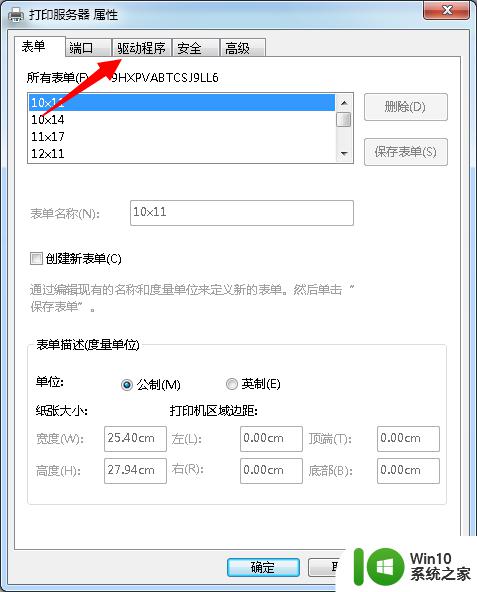
5.进入驱动程序界面后,选中该打印机对应的驱动程序。然后选择“删除”,最后再确定。
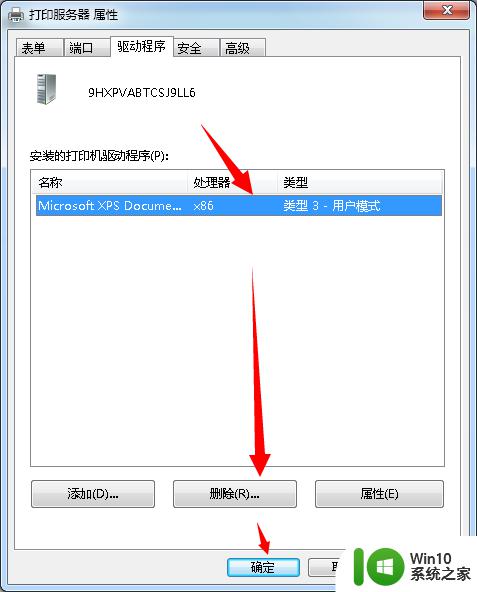
6.删除驱动后,再返回到打印机中心。将要删除的打印机右击选中“删除设备”,然后刷新,是不是打印机已经不见了。
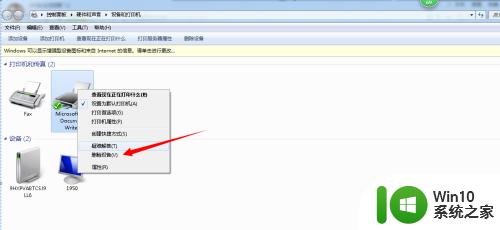
以上就是win7打印机删除了还会出现的解决方法的全部内容,有遇到相同问题的用户可参考本文中介绍的步骤来进行修复,希望能够对大家有所帮助。
win7打印机删除了还会出现的解决方法 win7打印机删除了又出现怎么办相关教程
- win7系统hp1020打印机删除后为什么重启电脑又出现 win7系统hp1020打印机删除后重启电脑又出现问题
- win7系统打印机一直显示正在删除无法打印的解决教程 win7打印不了正在删除怎么回事
- win7打印机驱动删除方法 win7打印机驱动怎么删除
- win7系统下打印机状态显示正在删除怎么办 Win7系统打印机状态显示正在删除无法打印怎么解决
- win7打印机端口删除步骤详解 如何在win7上删除打印机端口
- win7打印机不能共享出现操作无法完成错误0x000006ba如何修复 Win7打印机共享出现0x000006ba错误解决方法
- win7打印机驱动删不掉怎么解决 win7打印机驱动无法删除原因及解决方法
- 如何清空win7打印队列 win7打印机中如何删除打印任务
- 由于出现以下错误而无法打印图片的解决教程win7 win7打印机无法打印图片解决方法
- win7打印机共享出现0x000006d9错误怎么解决 win7打印机0x000006d9错误的解决方法
- win7无法共享打印机的解决教程 win7共享不了打印机怎么办
- win7打印机添加纸张尺寸后错了怎么删除或更改 win7打印机添加纸张尺寸错误如何更改
- window7电脑开机stop:c000021a{fata systemerror}蓝屏修复方法 Windows7电脑开机蓝屏stop c000021a错误修复方法
- win7访问共享文件夹记不住凭据如何解决 Windows 7 记住网络共享文件夹凭据设置方法
- win7重启提示Press Ctrl+Alt+Del to restart怎么办 Win7重启提示按下Ctrl Alt Del无法进入系统怎么办
- 笔记本win7无线适配器或访问点有问题解决方法 笔记本win7无线适配器无法连接网络解决方法
win7系统教程推荐
- 1 win7访问共享文件夹记不住凭据如何解决 Windows 7 记住网络共享文件夹凭据设置方法
- 2 笔记本win7无线适配器或访问点有问题解决方法 笔记本win7无线适配器无法连接网络解决方法
- 3 win7系统怎么取消开机密码?win7开机密码怎么取消 win7系统如何取消开机密码
- 4 win7 32位系统快速清理开始菜单中的程序使用记录的方法 如何清理win7 32位系统开始菜单中的程序使用记录
- 5 win7自动修复无法修复你的电脑的具体处理方法 win7自动修复无法修复的原因和解决方法
- 6 电脑显示屏不亮但是主机已开机win7如何修复 电脑显示屏黑屏但主机已开机怎么办win7
- 7 win7系统新建卷提示无法在此分配空间中创建新建卷如何修复 win7系统新建卷无法分配空间如何解决
- 8 一个意外的错误使你无法复制该文件win7的解决方案 win7文件复制失败怎么办
- 9 win7系统连接蓝牙耳机没声音怎么修复 win7系统连接蓝牙耳机无声音问题解决方法
- 10 win7系统键盘wasd和方向键调换了怎么办 win7系统键盘wasd和方向键调换后无法恢复
win7系统推荐
- 1 风林火山ghost win7 64位标准精简版v2023.12
- 2 电脑公司ghost win7 64位纯净免激活版v2023.12
- 3 电脑公司ghost win7 sp1 32位中文旗舰版下载v2023.12
- 4 电脑公司ghost windows7 sp1 64位官方专业版下载v2023.12
- 5 电脑公司win7免激活旗舰版64位v2023.12
- 6 系统之家ghost win7 32位稳定精简版v2023.12
- 7 技术员联盟ghost win7 sp1 64位纯净专业版v2023.12
- 8 绿茶ghost win7 64位快速完整版v2023.12
- 9 番茄花园ghost win7 sp1 32位旗舰装机版v2023.12
- 10 萝卜家园ghost win7 64位精简最终版v2023.12